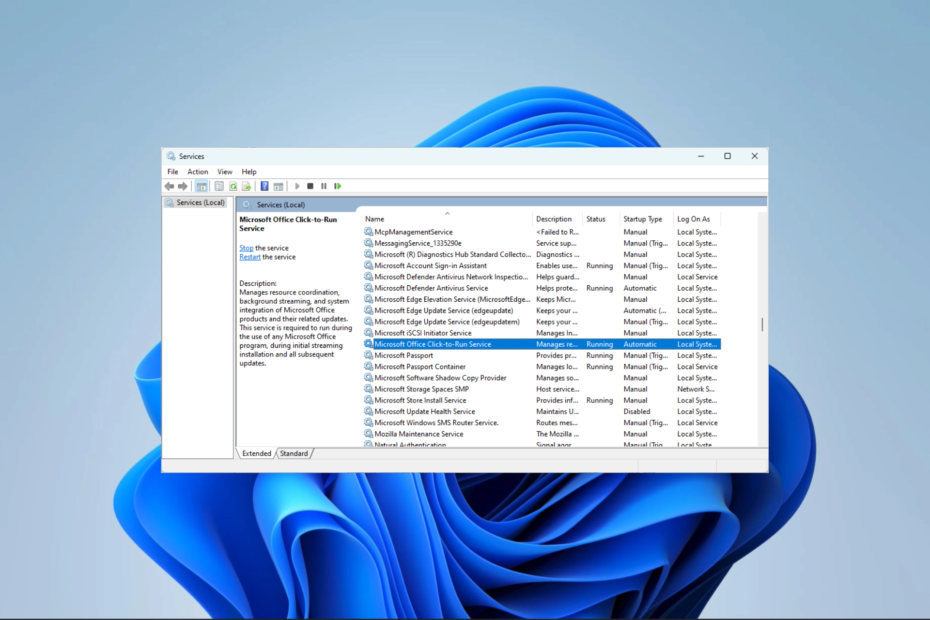Wersje pakietu Microsoft Office 2019/2016/2013 zawierają kilka wbudowanych funkcji, które są przydatne dla użytkowników podczas pracy nad zadaniem. Jednak przychodzą też ze swoim zestawem problemów.
Na przykład posiadanie tak wielu funkcji w jednej aplikacji może często powodować jej zwinięcie, awarię lub spowolnienie. I najwyraźniej źródłem tego problemu jest sprzętowa akceleracja grafiki. Chociaż ta funkcja pozwala sprzętowi na wykonywanie funkcji graficznych w celu zwiększenia wydajności, może również powodować spowolnienie niektórych aplikacji, a jedną z nich jest MS Office.
Jednak dobrą wiadomością jest to, że można to łatwo naprawić. Zobaczmy jak.
Metoda 1: Poprzez opcje MS Office
Krok 1: Otwórz dowolny pakiet biurowy Microsoft Office aplikacja. Na przykład otworzyliśmy MS Word tutaj. Teraz kliknij Plik zakładka w lewym górnym rogu.
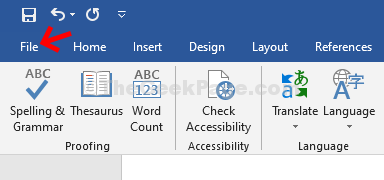
Krok 2: Z otwartego menu kontekstowego wybierz Opcje ku dołowi.

Krok 3: w Opcje słów okno, wybierz zaawansowane zakładka po lewej stronie. Teraz po prawej stronie okienka przejdź do to
Pokaz sekcji i zaznacz pole obok Wyłącz sprzętową akcelerację grafiki.Kliknij dobrze aby zapisać zmiany i wyjść.
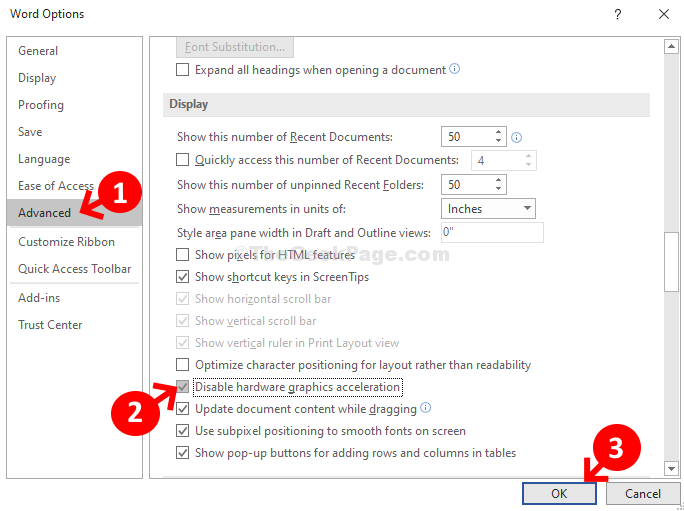
Uruchom ponownie komputer, aby zmiany zaczęły obowiązywać, a pakiet MS Office powinien teraz działać płynnie. Jeśli problem nie ustąpi, wypróbuj drugą metodę.
Metoda 2: Korzystanie z Edytora rejestru
Krok 1: wciśnij Klawisz Windows + R otworzyć Biegać pudełko. Teraz wpisz Regedit w polu wyszukiwania i naciśnij Wchodzić otworzyć Edytor rejestru okno.

Krok 2: w Edytor rejestru Okno, przejdź do poniższej ścieżki na podstawie Twojego Gabinet wersja:
Dla MS Office 2010 - HKEY_CURRENT_USER\Software\Microsoft\Office.0\Common\Graphics
Dla MS Office 2013 - HKEY_CURRENT_USER\Software\Microsoft\Office.0\Common\Graphics
Dla MS Office 2016 - HKEY_CURRENT_USER\Software\Microsoft\Office.0\Common\Graphics
Tutaj używamy Office 2016, więc weszliśmy w trzecią ścieżkę jak powyżej:
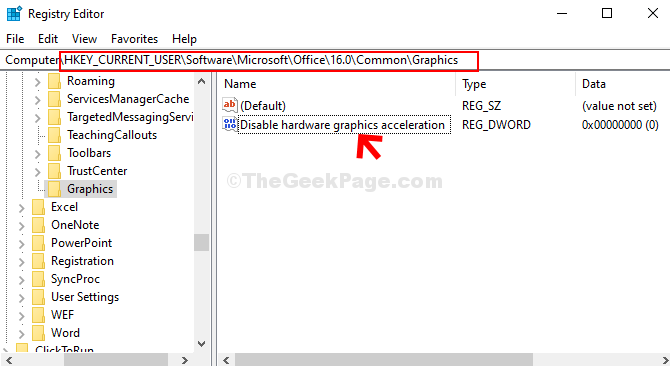
*Uwaga - Jeśli Grafika brak klucza pod Wspólny folderu, wykonaj poniższe czynności, aby utworzyć klucz, a Wartość DWORD (32-bitowa) pod tym.
Krok 3: Kliknij prawym przyciskiem myszy Wspólny folder, wybierz Nowyi kliknij Klucz.
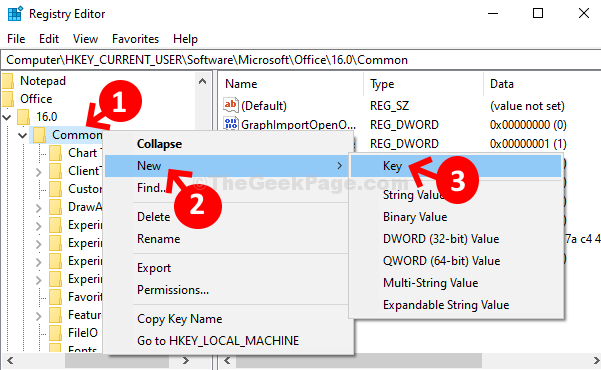
Krok 4: Teraz zmień nazwę nowego Klucz tak jak Grafika.
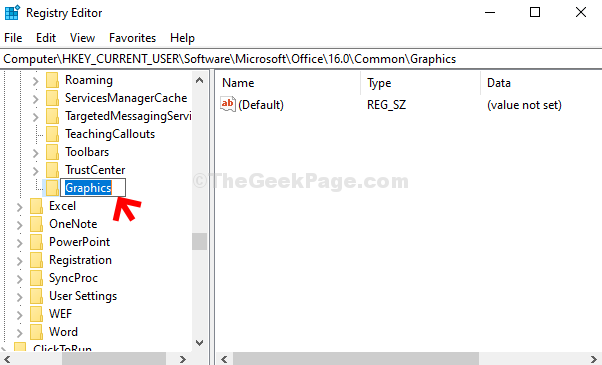
Krok 5: Teraz kliknij prawym przyciskiem myszy puste miejsce po prawej stronie, kliknij Nowy, a następnie wybierz Wartość DWORD (32-bitowa) z podmenu.
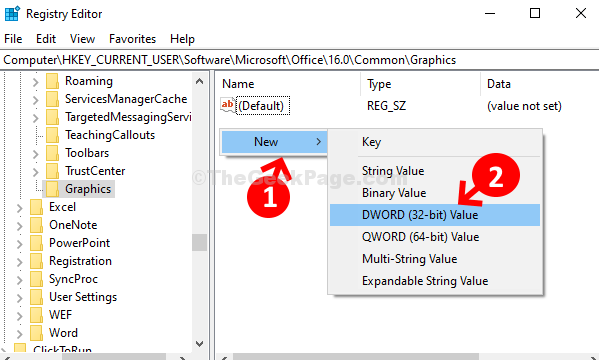
Krok 6: Następnie zmień nazwę nowego Wartość DWORD (32-bitowa) pole jak Wyłącz sprzętową akcelerację grafiki.
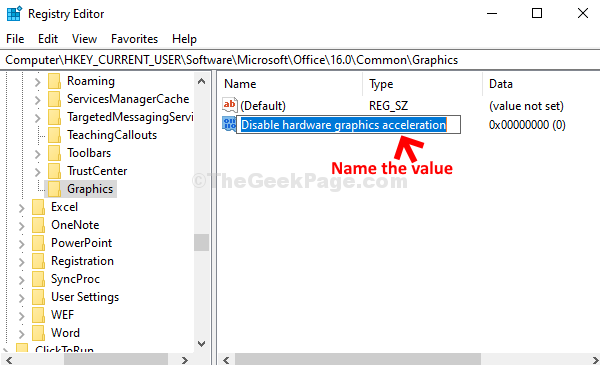
Krok 7: Teraz kontynuuj od Krok 2. Kliknij dwukrotnie na Wyłącz sprzętową akcelerację grafiki po prawej.
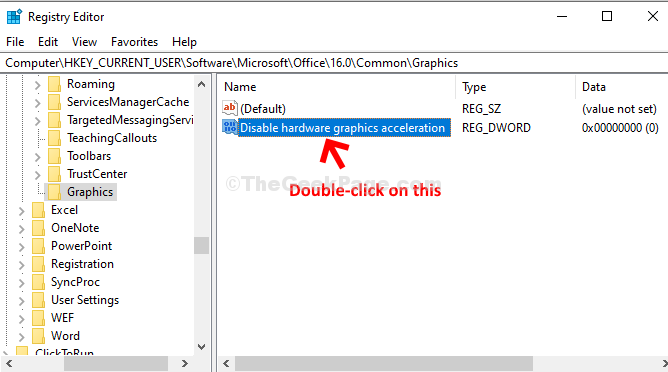
Krok 8: w Edytuj wartość wyskakujące okienko, zmień wartość z 0 do 1 w Dane wartości pole i naciśnij dobrze aby zapisać zmiany i wyjść.
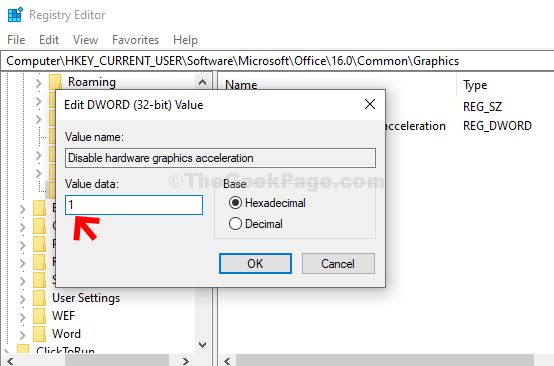
Teraz uruchom ponownie komputer, aby zmiany zaczęły obowiązywać. Wszelkie problemy z aplikacją MS Office powinny zostać rozwiązane teraz.
![ONLYOFFICE vs LibreOffice vs OpenOffice [testowane obok siebie]](/f/069d2aeba7a10ff2c80396e0f160e544.png?width=300&height=460)